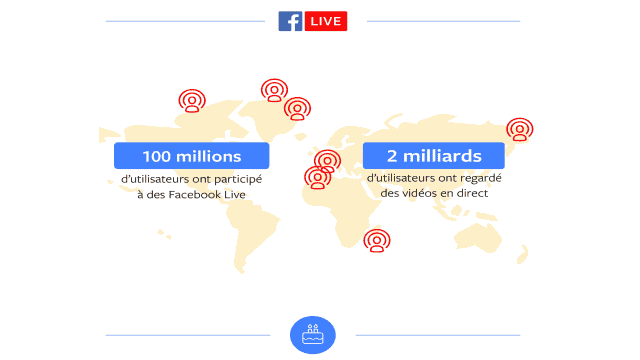Près de 2 milliards d’utilisateurs, soit quasiment toute la communauté Facebook, ont déjà visionné une vidéo en direct. Sur ces 2 milliards, 100 millions ont même participé à un Live Facebook (en aimant, commentant ou partageant l’émission).
Les vidéos en direct ont un succès indéniable sur Facebook et ailleurs. Selon la plateforme, elles sont visionnées en moyenne trois fois plus longtemps que les vidéos préenregistrées. De plus, les Facebook Lives génèrent dix fois plus de commentaires que les vidéos préenregistrées.
Il est donc crucial de tenir compte de l’engagement, car ce sont les publications qui suscitent des commentaires longs et réfléchis qui gagneront en visibilité organique sur Facebook.
Mark Zuckerberg avait d’ailleurs prévenu dès janvier 2018, en annonçant une mise à jour de l’algorithme de Facebook. À présent, créer une émission en direct est une véritable solution pour augmenter l’engagement de votre page.
Cela représente également une opportunité de raconter l’histoire de votre entreprise, de partager les coulisses et de tisser un lien sincère avec vos fans.
Cependant, réussir une vidéo en direct sur Facebook n’est pas aussi simple que de tourner une vidéo chez soi et de la monter pour corriger les erreurs. Malheureusement, un Live ne peut pas être modifié en cours de diffusion ni après sa fin. C’est d’ailleurs là tout l’attrait des Facebook Lives : leur authenticité.
Si vous n’avez jamais tenté l’expérience, vous vous demandez peut-être à quoi vous attendre. Dans ce guide, nous allons explorer comment créer un Live Facebook depuis un mobile ou un ordinateur et vous donner quinze conseils pour en tirer le meilleur parti.
Comment créer un Live Facebook depuis votre mobile?
Lorsque Facebook a lancé les vidéos en direct en avril 2016, seuls les téléphones mobiles et les tablettes permettaient de diffuser en Live. La fonctionnalité est ensuite arrivée sur les ordinateurs de bureau, mais le format reste plus intuitif sur mobile.
Voici comment procéder :
Étape 1 : Rendez-vous sur votre Page Facebook
Que vous utilisiez l’application Facebook officielle ou l’application “Business Suite” pour gérer votre Page Facebook, rendez-vous sur cette dernière et cliquez sur le bouton “En Direct”. Vous pouvez également appuyer sur le texte “Exprimez-vous” pour voir apparaître différentes options, puis sélectionnez “Vidéo en direct”.
Étape 2 : Autorisez l’accès à la caméra et au microphone
Facebook vous demandera d’accéder à votre caméra et à votre micro la première fois que vous utiliserez la fonctionnalité de vidéo en direct. Une fois ces autorisations accordées, Facebook ne vous les demandera plus.
Étape 3 : Rédigez une description accrocheuse
Après avoir donné les autorisations à Facebook, vous verrez l’écran de votre appareil. Vous aurez également la possibilité de rédiger une description. Il est conseillé de décrire l’événement ou le prochain épisode de votre émission (si vous choisissez de créer une émission live hebdomadaire). Voici un exemple de description engageante pour une émission Facebook Live :
“Rejoignez-moi pour un Live Facebook exclusif ! Aujourd’hui, nous parlerons des 7 erreurs à éviter en publicité Facebook (et comment les éviter). Posez vos questions dans les commentaires et partagez cet événement avec vos amis qui pourraient être intéressés !”
Étape 4 : Ajustez la caméra et ajoutez des filtres
En bas de l’écran, vous verrez différents filtres que vous pouvez appliquer à votre vidéo en direct. Vous pouvez également ajuster la luminosité et le contraste pour améliorer la qualité de votre vidéo. N’oubliez pas de rester naturel et de ne pas trop en faire.
Étape 5 : Appuyez sur le bouton “Diffuser en direct” et c’est parti !
Une fois que vous avez tout réglé, il ne vous reste plus qu’à appuyer sur le grand bouton bleu “Diffuser en direct” pour lancer votre Facebook Live. Félicitations, vous êtes en direct ! Vous pouvez modifier les filtres, choisir la caméra arrière de votre téléphone et modérer les commentaires.
Étape 6 : Publiez votre Facebook Live
Une fois que vous avez terminé votre émission en direct (et dit au revoir à vos spectateurs), vous pouvez choisir de conserver votre vidéo et de la publier sur votre Page Facebook. C’est l’occasion pour ceux qui n’ont pas pu la regarder en direct de la visionner à tout moment. Vous pouvez également utiliser votre vidéo pour toucher une audience plus large en la partageant.
Étape 7 : Modifiez la description si nécessaire (après l’émission)
Si vous remarquez une faute d’orthographe dans la description de votre Facebook Live ou si vous souhaitez ajouter un lien vers votre site ou une page importante pour vous, vous pouvez modifier la publication à tout moment.
Comment créer un Live Facebook depuis votre ordinateur?
La deuxième méthode pour diffuser en direct sur Facebook consiste à utiliser votre ordinateur de bureau. Voici comment procéder :
Étape 1 : Rendez-vous sur votre Page Facebook
Cliquez sur le bouton “En direct” au-dessus de la barre d’écriture d’une publication. Vous serez dirigé vers une nouvelle fenêtre pour configurer votre Live.
Étape 2 : Autorisez Facebook à accéder à votre microphone et à votre caméra
Facebook vous demandera l’autorisation d’utiliser votre microphone et votre caméra. Accordez ces autorisations pour continuer.
Étape 3 : Préparez votre Live et appuyez sur “Diffuser en direct” pour commencer
Si vous gérez plusieurs Pages, assurez-vous de sélectionner la bonne. Vous pourrez également ajouter une description et un titre à votre Facebook Live. Vous pouvez également partager votre écran, mais cela limitera votre capacité à changer la vue pendant le live.
Étape 4 : Arrêtez la diffusion en direct
Lorsque vous avez terminé votre Live, appuyez sur le bouton “Arrêter la vidéo en direct” en bas à droite de votre écran. Vous aurez alors la possibilité de conserver la vidéo, de la publier ou de la supprimer.
Étape 5 : Répondez aux commentaires à intervalles réguliers
Pendant votre émission en direct, il est important de répondre aux commentaires à des intervalles réguliers. Rappelez à votre public que vous répondrez aux questions et réagirez aux commentaires à la fin de l’émission.
Étape 6 : Terminez votre émission avec un appel à l’action
Lorsque vous arrivez à la fin de votre émission, remerciez votre public de l’avoir regardée et donnez-leur un appel à l’action, comme partager l’émission ou s’inscrire aux notifications pour ne pas manquer les prochains Lives.
Étape 7 : Modifiez les détails de votre diffusion
Après avoir terminé votre émission, prenez le temps de revoir les détails de votre diffusion en direct. Améliorez la description, ajoutez des liens pertinents et personnalisez la miniature de la vidéo.
Étape 8 : Promouvez votre Facebook Live
Si votre émission s’est bien passée et que vous êtes satisfait de votre performance, n’hésitez pas à promouvoir votre Live pour toucher un public plus large. Parlez-en dans votre newsletter, partagez-le sur vos réseaux sociaux et envisagez de booster la publication pour augmenter sa visibilité.
Les bonnes pratiques pour un Facebook Live réussi
Maintenant que vous savez comment créer un Facebook Live, voici quinze conseils pour maximiser votre réussite :
- Veillez à un bon éclairage
- Filmez en mode paysage (horizontalement)
- Choisissez un sujet attrayant et réfléchissez au format de votre émission
- Maintenez votre émission en direct pendant au moins 10 minutes
- Faites la promotion de votre Live à l’avance
- Faites des tests en mode privé avant le Live
- Préparez-vous et prenez quelques notes sur le sujet
- Restez authentique et ne craignez pas de faire des erreurs
- Faites un pré-Live pour accueillir les premiers arrivants
- Encouragez votre public à participer et à interagir avec vous
- Répondez aux commentaires à intervalles réguliers
- Terminez votre émission avec un appel à l’action
- Modifiez les détails de votre Live après sa diffusion
- Faites la promotion de votre Live pour atteindre un public plus large
- Choisissez l’outil adapté à vos besoins pour votre Live Facebook
En suivant ces conseils, vous serez bien préparé pour créer des Facebook Lives captivants et engageants. N’oubliez pas de rester vous-même et de profiter de cette opportunité unique de vous connecter avec votre audience. Alors, qu’attendez-vous pour vous lancer ?